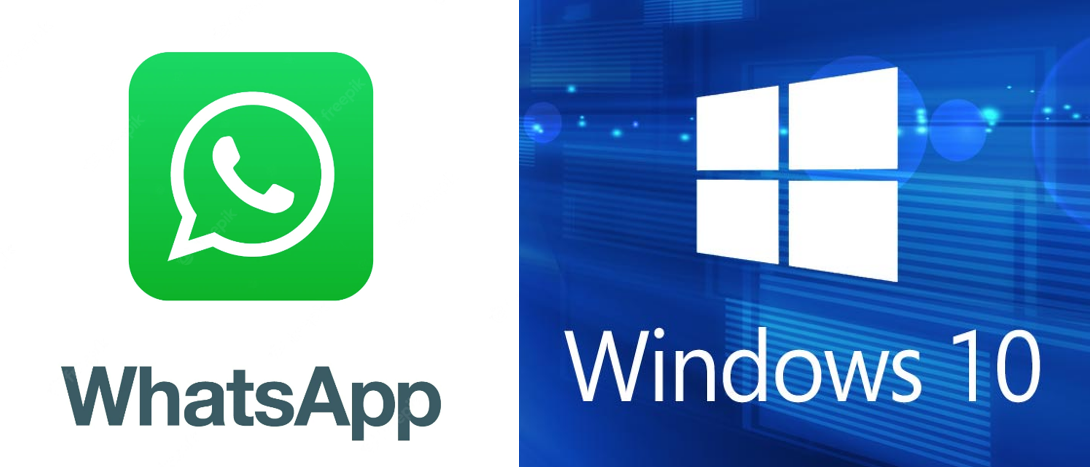
WhatsApp安装问题可能由设备不兼容、存储空间不足或网络不稳定引起。请检查手机系统版本,释放足够存储空间,确保网络连接良好,并从官方应用商店下载安装最新版本。

存储空间不足导致无法安装
如何查看手机剩余存储空间
-
通过设置菜单查看:在Android设备上,进入“设置”-“存储”即可查看内部存储与SD卡剩余空间;在iPhone上,进入“设置”-“通用”-“iPhone存储空间”查看已用与可用空间。
-
使用存储管理工具:许多手机品牌内置了存储清理或管理工具,可以详细显示各类文件(如图片、视频、应用)所占空间,帮助快速识别占用较大的内容。
-
查看WhatsApp所需空间:在安装前,可在应用商店页面查看WhatsApp所需的安装空间,确保设备可用空间大于此数值,以避免安装中断。
清理无用应用与文件
-
删除不常用应用:长时间未使用的应用会占用大量空间,进入“设置”-“应用管理”中卸载这些应用,可快速释放空间。
-
清理下载和缓存文件:进入文件管理器或存储设置中,清除下载目录中未使用的文件,并删除社交软件缓存,如清除WhatsApp、浏览器缓存等。
-
备份并删除媒体内容:将照片、视频等内容上传至云端(如Google Photos或iCloud),然后删除本地文件,可有效释放大量空间。
使用SD卡扩展可用空间
-
安装支持的SD卡:如果你的设备支持SD卡扩展,建议插入一张大容量、高速SD卡,并设置为默认存储位置,以减轻内部存储压力。
-
将应用或数据迁移至SD卡:部分Android设备允许将应用、照片、视频迁移到SD卡。在“设置”-“存储”-“SD卡”中选择“迁移数据”。
-
注意SD卡兼容性和速度:选择Class 10或更高等级的SD卡可确保读写速度满足应用运行需求,同时避免因SD卡性能问题导致应用异常或数据丢失。

应用商店无法正常下载
清除应用商店缓存
-
清除Google Play缓存:在Android设备中,进入“设置”-“应用”-找到Google Play商店,点击后进入“存储”选项,选择“清除缓存”和“清除数据”,可解决卡顿或无法下载问题。
-
清除Apple App Store缓存:在iPhone上虽然没有直接的“清除缓存”选项,但可以通过注销Apple ID并重新登录来刷新应用商店状态,同时确保系统更新到最新版本。
-
重启设备刷新缓存状态:在清除缓存后,建议重启设备以确保所有后台服务重新加载,有助于解决因缓存残留引起的商店加载异常。
更换Google账号或Apple ID尝试
-
尝试切换账户重新登录:有时账户认证出错会影响下载功能,进入Google Play或App Store,退出当前账号后重新登录或更换另一个账号,常可恢复正常。
-
检查账户是否被限制:账户被暂停或限制可能会阻止下载,应访问Google账户或Apple ID管理页面,查看是否存在安全警告或支付问题。
-
同步账户设置:登录新账户后,确保手机已完成账户同步,包括联系人、日历、应用同步,以避免商店识别异常账户状态。
使用浏览器直接跳转到商店链接
-
通过官方网站链接跳转:访问WhatsApp官网),点击下载按钮会自动跳转至Google Play或App Store,常可绕过商店界面问题。
-
清除浏览器缓存确保加载正确:如果跳转后页面加载不正常,可尝试清除浏览器缓存或更换浏览器进行跳转,避免旧缓存干扰。
-
确认商店链接是否正确:部分第三方网站提供的跳转链接可能已失效或非官方,建议始终从WhatsApp官网或官方应用商店搜索结果进入,避免误点恶意链接。

WhatsApp安装包下载失败
使用官方渠道下载安装包
-
访问WhatsApp官网:始终通过 WhatsApp官方网站下载安装包。对于Android用户,点击“下载”按钮即可获取官方APK文件,确保文件安全无病毒。
-
Google Play或App Store下载优先:尽量通过Google Play或Apple App Store下载安装WhatsApp,这是最安全、最稳定的获取方式,能避免兼容性问题和安全风险。
-
使用VPN访问官网(如被限制):如果你所在地区限制访问WhatsApp官网,可使用可靠的VPN工具临时连接其他地区网络,再尝试下载官方安装包。
检查浏览器或下载管理权限
-
确认浏览器具备下载权限:在设备“设置”-“应用”-选择当前使用的浏览器,确保其拥有“存储权限”,否则可能会导致下载中断或失败。
-
检查系统下载管理器状态:在Android设备中,“下载管理器”是系统下载功能的核心组件,如被禁用会导致所有下载失败。进入“设置”-“应用”-启用该服务。
-
清除浏览器缓存后重新尝试:浏览器缓存损坏也可能影响文件下载。清除缓存后重启浏览器,再次访问官方下载页面尝试重新下载。
避免使用第三方不可信APK
-
远离未知来源网站:不要从来历不明的网站下载WhatsApp APK文件,这些安装包可能包含恶意代码,危及设备安全。
-
风险包括病毒与数据窃取:非官方安装包可能被植入广告插件、间谍软件,甚至窃取用户的个人信息和聊天记录,严重威胁隐私。
-
启用安装来源限制保护设备:在“设置”-“安全性”中关闭“允许安装未知来源应用”的选项,避免误装来路不明的应用,提高整体设备安全性。
安装后无法正常打开应用
重启手机后重新尝试
-
刷新系统运行状态:安装后如果WhatsApp无法打开,首先尝试重启手机,这有助于清除后台运行的异常进程,并重新加载系统服务。
-
解决缓存或内存冲突问题:系统在长时间运行或频繁安装应用后可能出现缓存冲突,通过重启可以释放内存资源,避免应用卡死或闪退。
-
确保安装完整无误:有时安装过程中因网络不稳或存储异常导致文件未完整写入,重启后系统会重新校验和加载应用,有助于判断是否需重新安装。
检查应用权限设置
-
授予关键权限:WhatsApp需要访问通讯录、麦克风、存储和相机等权限才能正常运行。进入“设置”-“应用”-“WhatsApp”-“权限”中确保这些权限已全部开启。
-
未授权导致无法启动:若权限被拒绝,WhatsApp可能在初始化时无法读取必要的数据而直接崩溃。确认是否在首次打开时误点击“拒绝”导致权限缺失。
-
关闭电池优化限制:某些系统电池优化会限制后台运行,可能阻止WhatsApp正常启动。建议将WhatsApp加入电池优化白名单。
卸载重装并恢复聊天记录
-
卸载旧应用并清除数据:如果多次尝试无效,可彻底卸载WhatsApp,并勾选“清除数据”,以移除所有旧缓存和错误配置文件。
-
重新下载安装最新版:从Google Play或App Store重新下载安装最新版本的WhatsApp,确保修复因版本不兼容导致的问题。
-
恢复聊天记录确保数据完整:重装后首次登录时,系统会提示是否恢复聊天记录。确保之前已通过Google Drive或iCloud进行过备份,以便顺利恢复历史记录和媒体文件。
WhatsApp为什么在应用商店无法安装?
这可能是因为你的设备系统版本过低、不兼容,或存储空间不足。请检查操作系统是否满足WhatsApp要求,释放足够的存储空间,并确保网络连接稳定。
WhatsApp安装包下载失败怎么办?
建议通过WhatsApp官网或官方应用商店下载安装,避免使用第三方来源。同时检查浏览器权限与系统下载管理器是否被禁用,并确保网络正常。
